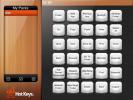CamTethering: Правете снимки и график за изтегляне на снимки във времето на Mac
Може да сте свързали много устройства към вашия Mac; телефони, таблети, камери и какво ли още не. В по-голямата си част го правите само за достъп до файлове на устройството и много рядко се вижда, че всъщност можете да използвате устройството. Това означава да не свързвате вашето устройство само за достъп до хранилището, а всъщност да използвате устройството за неговата намерена функционалност. CamTethering е безплатно приложение за Mac, което ви позволява да свържете вашата способна DSLR камера чрез Wi-Fi, USB или Bluetooth и да правите снимки от нея. Можете да определите скоростта на затвора, F номера, скоростта на затвора и коефициента на изрязване.
След като приложението е инсталирано, свържете камерата си към вашия Mac или чрез USB кабел, Wi-Fi или Bluetooth и стартирайте приложението. Приложението ще открие всички камери, свързани към системата, и ще ги изброи. Изберете камерата и щракнете Отворена камера.

След като камерата се отвори, всички снимки на камерата ще бъдат заредени и показани в прозорец вдясно. Текущите настройки на камерата и нивото на батерията ще бъдат показани вляво, малко над пет бутона. За да изпратите команда за снимка към камерата, щракнете върху
Отворете PTP Control бутон.
Този контролен прозорец ви позволява да правите единични снимки, групови снимки или да настроите снимки с времетраене. За да направите обикновен кадър, отидете на Просто заснемане раздела, въведете стойност за разстоянието, изберете ISO, F Number и фактор на изрязване и щракнете Заснемане на изображение.

За да настроите поредица от снимки (до 9), отидете на Клин и изберете произволен брой снимки, въведете ISO и F номер и щракнете начало. За да направите снимки с изтичане на време, отидете на Забързване на времето , въведете начална и крайна дата и броя на снимките, които трябва да направите за секунда и минута, и щракнете начало.

За да видите изображенията, които сте направили, върнете се в главния прозорец на приложението, изберете изображение и щракнете Преглед на избраните файлове. Използвай Запазване на избраните файлове и Изтрийте избраните файлове бутони, за да запишете файлове на вашата система или да ги премахнете от паметта на камерата.
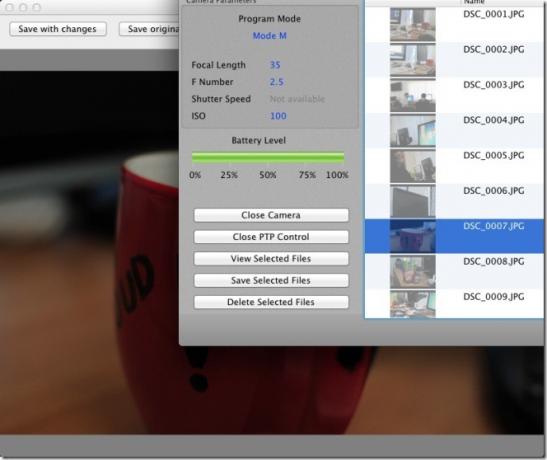
Това приложение функционира изключително добре и е чудесно за щракване на снимки от разстояние. Представете си, че сте на парти и вместо на определен фотограф можете да настроите камерата си на всяко добро място и да планирате периодични снимки, които да се правят. Ако се занимавате с малко фотография на диви животни в задния двор, но вдигате прекалено много шум за птиците или пчелите, оставете камерата си и изпратете команди за снимки чрез вашия Mac.
Вземете CamTethering за Mac
Търсене
скорошни публикации
Облачност: 200 GB безплатно облачно пространство за качване и споделяне на файлове като потоци
В тази епоха на широко разпространен широколентов достъп ние сме по...
Преглеждайте и управлявайте iCloud файлове от вашия Mac с обикновен облак
В Mountain Lion, Apple въведе по-задълбочена интеграция на iCloud в...
Използвайте вашия iPad като панел за бързи клавиши на клавиатурата за вашия Mac с HotKeys
Концепцията за използване на iPad като придружаващо устройство за в...